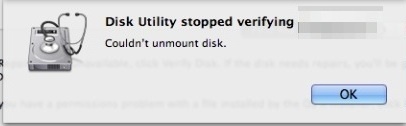Как правило, проблем в работе Дисковой Утилиты в OS X практически не возникает. Тем не менее, в некоторых ситуациях пользователи сталкиваются со злосчастной ошибкой «Couldn’t Unmount Disk«, которая означает, что система не может «прочитать» диск. Данная ошибка чаще всего возникает при анализе и восстановлении диска, а также при разделении его на разделы и даже при форматировании. Однако не всегда понятна природа ошибки и способы борьбы с нею. Именно этой теме и посвящена сегодняшняя статья.
Причина возникновения ошибки кроется в загрузочной области диска; отсюда и сообщение «Couldn’t Unmount Disk», которое появляется, когда данные на диске заняты каким-либо из перечисленных выше процессов. Поэтому самый очевидный способ — это загрузиться с другого раздела/диска и запустить Дисковую Утилиту уже с него.
Таким образом, можно использовать два взаимозаменяемых решения, одно из которых более действенное, а другое помогает лишь время от времени.
Устранение ошибки с помощью загрузочной флешки
Этот способ является наиболее эффективным, поэтому мы рекомендуем в первую очередь именно его. Для этого необходимо предварительно создать загрузочную флешку. Как её сделать, вы можете прочитать здесь.
Шаг 1: Подключите загрузочную USB-флешку к вашему Mac и перезагрузите систему.
Шаг 2: Нажмите клавишу OPTION во время перезагрузки и выберите подключённую флешку.
Шаг 3: На экране выбора действия выберите «Disk Utility».
Шаг 4: Откройте «First Aid» и проверьте диск на ошибки (и исправьте их, при наличии таковых). Затем выполните действие, которое обычно приводит к ошибке «Couldn’t Unmount Disk«.
Устранение ошибки с помощью раздела восстановления
В каждой из последних версий OS X можно загружать систему через специальный раздел восстановления. Эта фишка может помочь в том случае, если ошибка возникает при форматировании не загрузочного раздела. Однако данный трюк не поможет в том случае, если ошибка возникла из-за попытки воздействия на загрузочную область.
Шаг 1: Перезагрузите систему и нажмите клавишу OPTION во время перезагрузки.
Шаг 2: Выберите опцию «Recovery partition».
Шаг 3: На экране выбора действия выберите «Disk Utility».
Шаг 4: Откройте «First Aid» и проверьте диск на ошибки (и исправьте их) либо отформатируйте диск.